Find the default recording path in preferences and then check this directory. Is the folder there? If not, then create it or change the default recording path. If it is there, then see if your antivirus is blocking REAPER. You should also ensure that the directory is not in a protected folder.
REAPER And Recording Errors
It’s so frustrating when you finally get an idea for a song, and then, of course, that’s when you get a recording error.
There are a few causes for a recording files error where the directory is unreachable, so it’s okay to get overwhelmed with the information.
In this article, I will discuss the possible causes of the error, how to test each reason, and most importantly, how to fix it.
Why Am I Getting The Can’t Write To Recording Files? Does The Directory Exist Error In REAPER?
When REAPER gives you this error message, it tells you what is wrong. The default directory REAPER uses to save the files after they are finished recording is missing, or REAPER doesn’t have permission to write in there.
When REAPER doesn’t have permission to write in the folder, this can happen if you’ve updated REAPER. It’s not usually what happens when you update, but it can sometimes cause it.
When REAPER can’t find the folder, then that means that that folder has either been moved, renamed, or deleted.
This means that when you’re trying to record audio on an audio track, it won’t work, and this error appears. This shouldn’t affect your ability to record MIDI data on a MIDI track using a MIDI instrument through a MIDI keyboard or MIDI editor/piano roll.
Of course, here I am discussing the issues of recording in a file. However, you may want to import audio files into REAPER. In this case, check out our article on importing WAV files into REAPER.
How To Fix Can’t Write To Recording Files, Does The Directory Exist Error
Check the REAPER preferences to find what folder you should be looking for. You can find this by pressing CTRL+P/CMD+P. Then in the left-hand sidebar, click on Paths.
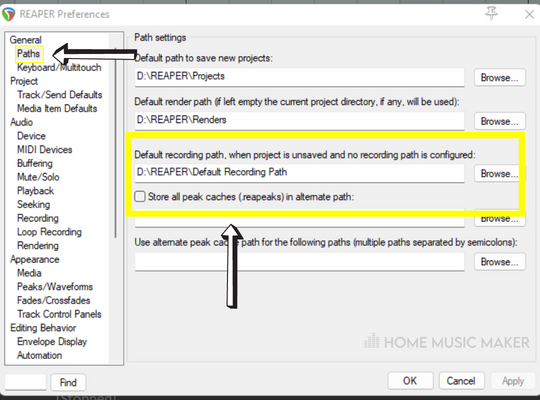
Here we can see what paths are set for REAPER and, more specifically, what the default recording path is.
Go to the path that is stated as the default recording path. If it’s not there, then we know it’s missing. If it’s there, then REAPER doesn’t have permission to write the recording files. We will discuss both scenarios.
The Directory Folder Is Missing
There are two ways you can go about this. You can either create a folder or set of folders so that the default recording path stated does exist. The other way is to change the default recording path by clicking the browse button next to the path definition. Both are valid, so it’s up to you what you prefer.
REAPER Doesn’t Have Permission To Write Recording Files In This Folder
Now that you know the location of your default recording path and the tips above didn’t solve the issue, we need to check if it’s in a protected folder.
A protected folder is a folder that can’t be written into, typically because they contain system files that are critical to the operating system and software on your computer. The easiest solution is to change your default recording path to an unprotected folder.
If that doesn’t work, then it could be possible that your antivirus software is blocking REAPER from writing in that folder or maybe even any folder. To check this, turn off your antivirus and see if it works.
Of course, you want to leave your computer with an antivirus. If this fixes the error, create an exception in your antivirus by looking at what it is currently blocking. Look for REAPER and allow an exception. This way, you can have the antivirus running while recording on REAPER.
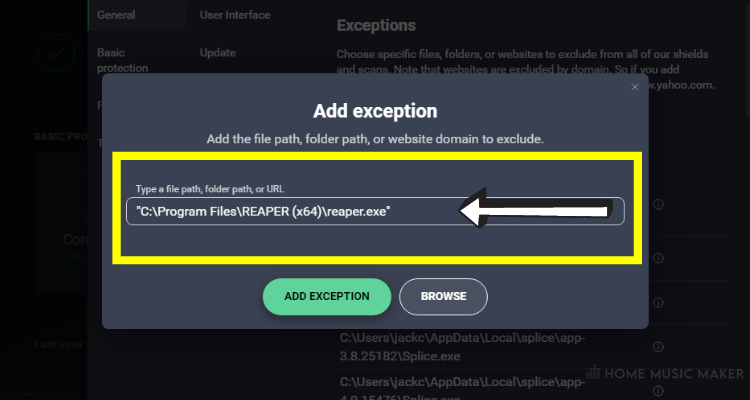
Where Does REAPER Save Audio Files?
There are typically two locations where the audio files can be saved. This is based on whether you’ve started recording before or after saving the project file.
This is typically the case within a digital audio workstation, such as Pro Tools, Logic Pro, Adobe Audition, and FL Studio.
Before Saving
If you are recording music before saving the project file, it will go to REAPER’s default recording path. This can be found in the folder setting section of preferences.
Generally, this is bad practice because it’s not as secure as saving the project. However, we all do it. It’s easy to forget to save when you’re in the moment and inspired to make a great tune.
After Saving
By default, the audio files are all saved to My DocumentsReaper Media, regardless of what project you’re in. This is very messy, so I’d recommend changing the default to save the audio files separately for each project.
What Audio File Formats Does REAPER Support?
There are audio file formats that REAPER can read and that REAPER can write (i.e., the recording file).
Audio File Formats That REAPER Can Read
ACID, AIFF, AVI, BWF, CAF, CDDA, EDL, FLAC, KAR, MIDI file, MOGG, MOV, MUSIC XML, MP3, MPEG, OGG VORBIS, OGG OPUS, QT, RAW/PCM, RADAR, REX2, RF64, SD2, SYX, W64, WAV file, WAVPACK, WMV.
Why Is Your REAPER Not Recording?
Firstly, check that you have armed your track in REAPER. If no tracks are armed, then nothing will be recorded. Next, have you set up your audio interface correctly? Have you checked that the inputs and outputs are correctly assigned?
Why Do Your REAPER Tracks Say Offline?
This happens when REAPER can’t find the files associated with those audio tracks. This is usually due to moving, deleting, or renaming the files. This can be fixed by showing REAPER the new location of the files, restoring the files, or renaming the files back, respectively.
How Do You Save A File In REAPER?
Press CTRL+S/CMD+S to save a REAPER project file.
Where Does REAPER Save Audio?
To find this out, press CTRL+P/CMD+P to open preferences. Then go to the tab called paths in the left-hand sidebar. You can see where the audio is saved when the REAPER project has been saved under “Default path to save new projects.”
For unsaved projects, the audio files are saved under “Default recording path, when the project is unsaved, and no recording path is configured.”
How Do You Change The Recording Path In REAPER?
To change the recording path, go to preferences, as in the question before, and go to the paths tab. You can change the recording path for saved and unsaved projects here.
Go to Reaper
r/Reaper
We are read-only in protest of Reddit Inc disregarding its users and moderators. You can find us on https://forum.cockos.com/ and https://www.kvraudio.com/forum/.
Members
Online
•
«Can’t write to recording files, does the directory exist?»
I’ve gone to use Reaper tonight, and I get an error message that says «Can’t write to recording files, does the directory exist?» when trying to record. I’ve made no changes to my preferences prior to encountering the issue.
I’m not really sure what this error is, and my initial troubleshooting hasn’t yielded any results. Does anyone know what the issue may be?
Thanks in advance
|
|
#1 |
|
Human being with feelings Join Date: Jul 2009 Posts: 2 |
Hi, am prone to fail, so i came upon this problem. When i hit record, it says «Can’t write to recording files, does directory exist?» Im only in my first day with reaper, so i need help! i have already recorded alot on this project, but when i reopened the project later it said this when i pressed record. HELP! |
|
|
|
|
|
#2 |
|
Human being with feelings
Join Date: Jun 2009 Location: Buffalo, NY Posts: 777 |
Make sure you haven’t run out of disk space. I know it sounds obvious, but sometimes it happens. Rob. |
|
|
|
|
|
#3 |
|
Human being with feelings
Join Date: Feb 2008 Location: South Coast UK Posts: 14,303 |
Reaper is trying to write to a directory you specified that does not exist. Possibly it existed once but you have renamed or deleted it. Press Alt + Enter and look at your project settings — on the Audio Settings tab, check the «Path to save media» is a real directory, or choose one that does exist. Also check your General Settings in Reaper preferences and do the same with the «Default render path.
__________________
Last edited by Tedwood; 07-06-2009 at 05:23 AM.
|
|
|
|
|
|
#4 |
|
Human being with feelings Join Date: Jul 2009 Posts: 2 |
thanks alot, it was because i had deleted it. EPIC FAIL. lol |
|
|
|
|
|
#5 |
|
Human being with feelings
Join Date: Jun 2009 Location: Buffalo, NY Posts: 777 |
Go Sit in the corner for 1 hour! ~Rob. |
|
|
|
Обновлено: 09.04.2023
Работа с содержимым файла происходит через целочисленный файловый дескриптор, который представляет из себя номер строки в таблице ссылок на открытые файлы процесса.
При открытии файла в вызове ядра open() проверяются соответствие флагов и прав доступа к файлу.
mode — права доступа к файлу, назначаемые в момент его создания. Чтобы нельзя было случайно создать файл со слишком свободным доступом, при создании файла производится побитовое умножение mode на битовую маску umask (mode &
umask). mode и _umask__ удобно задавать в восьмеричном виде считая, что классические права доступа rwx соответствуют одной восьмеричной цифре. Например, права доступа rwxr-xr— запишутся в восьмеричном виде как 0754. Типичная маска выглядит так —w—w- или 022в восьмеричной записи. Такая маска отбирает права на запись у группы и остальных.
Системный вызов umask(mask) устанавливает новую маску и возвращает старую.
Для удобства записи прав доступа существуют мнемонические макросы:
S_IRWXU 00700 User Read, Write,eXecute; S_IRUSR 00400 User Read; S_IWUSR 00200 User Write и т.д. S_IXUSR, S_IRWXG, S_IRGRP, S_IWGRP, S_IXGRP, S_IRWXO, S_IROTH, S_IWOTH, S_IXOTH.
flags — флаги уточняющие режим открытия файла. Флаги делятся на несколько групп:
- режим доступа: O_RDONLY, O_WRONLY, O_RDWR, O_WRONLY+O_APPEND(чтение,запись, чтение+запись, запись всегда в конец файла);
- режим создания — O_CREAT, O_CREAT+O_EXCL, O_TRUNC (создавать файл, создавать только если не существует, обрезать существующий до нулевой длины);
- прочие O_NOFOLLOW, O_CLOEXEC, O_NOCTTY (не открывать символические ссылки, закрывать при вызове exec, не рассматривать открытый файл как управляющий терминал CTTY=Control TeleTYpe).
При ошибке открытия файла возвращается -1 и в переменную errno заносится код ошибки. Возможные значения ошибки (не все):
- EACCES — нет прав на сам файл или на поиск в каталоге в котором он находится;
- ENOENT — файл не существует и не указан флаг O_CREAT;
- EEXIST — файл существует и указаны флаги O_CREAT+O_EXCL;
- EFAULT — плохой указатель на имя файла (например NULL);
- EISDIR — попытка открыть каталог;
- ELOOP — символические ссылки создали кольцо в структуре каталогов.
Чтение/запись файла
Чтение и запись возвращают количество прочитанных/записанных байтов или -1. -1 не всегда означает ошибку.
Возможные варианты ответа при записи:
- число от 0 до count — число реально записанных байтов;
- -1 — ошибка. Если errno при ошибке выставлено в EAGAIN, EWOULDBLOCK или EINTR , то операцию можно повторить см. ниже.
Возможные варианты ответа при чтении:
- число от 1 до count — число реально записанных байтов;
- 0 — признак конца файла
- -1 — ошибка. Если errno при ошибке выставлено в EAGAIN, EWOULDBLOCK или EINTR , то операцию можно повторить см. ниже.
- EAGAIN или EWOULDBLOCK (только для сокетов) — не удалось провести неблокирующее чтение/запись для файла (сокета), открытого в режиме O_NONBLOCK;
- EINTR — операция чтения/записи была прервана доставкой сигнала до того, как удалось прочитать/записать хотя бы один байт;
- EBADF — плохой дескриптор файла (файл закрыт);
- EINVAL — неверный режим доступа к файлу (чтение вместо записи или наоборот);
- EFAULT — неверный указатель на буфер (например NULL).
Чтение/запись сложных объектов за один системный вызов
Чтение/запись из/в фрагментированной памяти
Чтение/запись в определенную позицию. offset — смещение в байтах относительно начала файла.
Закрытие файла
Ошибки при закрытии файла встречаются редко, но встречаются.
- EBADF — попытка закрыть файловый дескриптор, не связанный с открытым файлом;
- EINTR — операция прервана доставкой сигнала. Может встретиться на медленных (например сетевых) ФС;
- EIO — ошибка нижележащей системы ввода/вывода. Например обрыв соединения с файловым сервером.
Установка смещения в файле
Для установки позиции/чтения записи в файле используются два параметра offset — смещение в байтах и whence — место от которого отсчитывается смещение. Возможные значения whence:
- SEEK_SET — от начала файла;
- SEEK_CUR — от текущей позиции;
- SEEK_END — от конца файла.
Возвращается установленная позиция или -1 в случае ошибки.
Сочетание offset=0 и whence=SEEK_CUR позволяет узнать текущую позицию чтения/записи.
С помощью lseek возможно перемещение указателя записи за конец файла. Многие ФС в такой ситуации не выделяют блоки хранения под пропущенные байты и создают «дырявые» файлы, занимающие на диске пространство меньше своей длины.
В данном примере создаётся файл длиной примерно 1 ГБ, занимающий на диске один блок данных (например 512 Б).
В 32-х разрядных системах могут быть проблемы с большими файлами. В этом случае надо использовать вызов lseek64 и некоторые дополнительные трюки.
Манипулирование файловыми дескрипторами
Возможно создание ссылки на файловый дескриптор.
dup() — выбирает в таблице открытых файлов первую свободную строку и записывает ссылку на oldfd в неё, dup2() — закрывает файл, связанный с дескриптором newfd (если он был открыт) и записывает ссылку oldfd в newfd. В случае успеха возвращается файловый дескриптор, в случае ошибки -1.
В связи с тем, что в таблицу открытых файлов вписывается именно ссылка, у файловых дескрипторов oldfd и newfd всегда будет одна и та же позиция головки чтения/записи.
Типичное применение dup2() — это подмена стандартных дескрипторов 0,1,2 (stdin,stdout,stderr). oldfd в этом случае закрывается после создания ссылки. dup2() предпочтительнее чем dup(), т.к. выполняется атомарно, что может быть важно в многопоточной среде.
reaper_ape.dll это файл библиотеки динамических ссылок, который является частью разработанный Изображение-Line, Версия программного обеспечения: обычно о по размеру, но версия у вас может отличаться. Файлы DLL — это формат файлов для динамических библиотек, который используется для хранения нескольких кодов и процедур для программ Windows. Файлы DLL были созданы, чтобы позволить нескольким программам использовать их информацию одновременно, тем самым сохраняя память. Это также позволяет пользователю изменять кодировку нескольких приложений одновременно, не изменяя сами приложения. Библиотеки DLL могут быть преобразованы в статические библиотеки с помощью дизассемблирования MSIL или DLL в Lib 3.00. Формат файла .exe файлов аналогичен формату DLL. Файлы DLL, и оба типа файлов содержат код, данные и ресурсы.
Наиболее важные факты о reaper_ape.dll:
Reaper_ape.dll безопасно, или это вирус или вредоносная программа?
Ответ — нет, сам по себе reaper_ape.dll не должен повредить ваш компьютер.
В отличие от исполняемых программ, таких как программы с расширением EXE, файлы DLL не могут быть выполнены напрямую, но должны вызываться другим кодом, который уже выполнен. Тем не менее, DLL имеют тот же формат, что и EXE, и некоторые могут даже использовать расширение .EXE. В то время как большинство динамических библиотек заканчиваются расширением .DLL, другие могут использовать .OCX, .CPL или .DRV.
Файлы DLL полезны, потому что они позволяют программе разделять свои различные компоненты на отдельные модули, которые затем могут быть добавлены или удалены для включения или исключения определенных функций. Если программное обеспечение работает таким образом с библиотеками DLL, программа может использовать меньше памяти, поскольку ей не нужно загружать все одновременно.
С другой стороны, если файл .dll прикреплен к исполняемому файлу, который предназначен для повреждения вашего компьютера, возможно, это опасно. Мы рекомендуем вам запустить сканирование вашей системы с инструмент, подобный этому это может помочь выявить любые проблемы, которые могут существовать.
Вот почему обычно, когда вы видите новый файл .dll на вашем компьютере, где-то будет файл .exe.
Убедитесь, что вы сканируете оба вместе, чтобы вам не пришлось беспокоиться о заражении вашего компьютера чем-то плохим.
Могу ли я удалить или удалить reaper_ape.dll?

Согласно различным источникам онлайн, 7% людей удаляют этот файл, поэтому он может быть безвредным, но рекомендуется проверить надежность этого исполняемого файла самостоятельно, чтобы определить, является ли он безопасным или вирусом.
Программные программы хранят файлы DLL в одной или нескольких папках во время установки. Эти файлы содержат код, который объясняет работу программ.
Если вы планируете удалить reaper_ape.dll, лучше оставить его в покое. Причина этой логики заключается в том, что некоторые программы совместно используют эти файлы, поэтому удаление определенного файла DLL может непреднамеренно вызвать проблемы. Это означает, что удаление reaper_ape.dll может привести к прекращению работы одной или нескольких других программ или только в ограниченной степени.
Некоторые программы также могут устанавливать файлы DLL в несколько папок вне папки Program Files (где установлено большинство программ). Поиск этих DLL-файлов может быть очень трудным, а удаление их может быть опасным.
Как уже упоминалось выше, если вы не уверены, что reaper_ape.dll используется другой программой, мы рекомендуем оставить ее в покое. Однако, если вам нужно удалить файл, мы рекомендуем сначала сделать копию. Если после этого у вас возникнут проблемы с другой программой, требующей использования недавно удаленного DLL-файла, вы можете восстановить файл из резервной копии.

- Не удалось запустить приложение, так как файл reaper_ape.dll не найден. Переустановка приложения может решить проблему.
- reaper_ape.dll не найден
- reaper_ape.dll отсутствует
- Требуемая DLL reaper_ape.dll не найдена
- Приложение или reaper_ape.dll не является допустимым образом Windows
- reaper_ape.dll отсутствует или поврежден
- Не удается найти reaper_ape.dll
- Не удается запустить reaper_ape.dll. Отсутствует необходимый компонент: reaper_ape.dll. Пожалуйста, установите reaper_ape.dll снова.
Обновлено ноябрь 2021 г .:
Мы рекомендуем вам попробовать этот новый инструмент. Он исправляет множество компьютерных ошибок, а также защищает от таких вещей, как потеря файлов, вредоносное ПО, сбои оборудования и оптимизирует ваш компьютер для максимальной производительности. Это исправило наш компьютер быстрее, чем делать это вручную:

(опциональное предложение для Reimage — Cайт | Лицензионное соглашение | Политика конфиденциальности | Удалить)
Если reaper_ape.dll отсутствует или поврежден, это может повлиять на многие приложения, включая операционную систему, что может помешать вам выполнять свою работу или использовать критические функции в критически важных программах.
Запустить SFC

Самый безопасный способ восстановить отсутствующий или поврежденный файл reaper_ape.dll, вызванный вашей операционной системой Windows, — запустить встроенную проверку системных файлов, которая заменяет отсутствующие или поврежденные системные файлы.
Для этого щелкните правой кнопкой мыши кнопку «Пуск» на компьютере Windows 10, чтобы открыть меню WinX, и щелкните ссылку «Командная строка (администратор)».
В окне CMD скопируйте следующую команду и нажмите Enter:
Сканирование может занять 10 минут, и если оно успешно завершено, вы должны перезагрузить компьютер. Запуск sfc / scannow в безопасном режиме или при запуске может дать лучшие результаты.
Обновить драйверы

Обновите драйверы вашего устройства, чтобы увидеть, решит ли это проблему.
Восстановление при загрузке

Восстановление при загрузке — это еще один способ восстановить все файлы .dll, такие как reaper_ape.dll, до их первоначального рабочего состояния. Однако это исправление может вызвать проблемы в других программах, особенно если программа обновила файлы .dll.

В большинстве учебников и руководств авторы предупреждают своих читателей, чтобы они не загружали отсутствующие файлы reaper_ape.dll со случайных и непригодных для использования веб-сайтов, которые могут предоставить им вредоносное ПО. Это не без причины, конечно. Правда состоит в том, что в Интернете полно сайтов, которые обещают пользователям решить их проблемы, открыв определенные приложения или программы как можно скорее. К сожалению, очень немногие могут действительно оправдать ваши ожидания.
Хотя эта проблема встречается реже, потенциально гораздо более серьезная проблема заключается в том, что библиотеки DLL, которые вы загружаете из источников, отличных от поставщика, иногда могут быть загружены вирусами или другими вредоносными программами, которые могут заразить ваш компьютер. Это особенно верно для веб-сайтов, которые не слишком заботятся о том, откуда берутся их файлы. И это не так, как будто эти сайты сделают что-нибудь, чтобы рассказать вам о своих источниках высокого риска.

Вы можете использовать встроенную в Windows функцию сжатия Windows File Explorer для извлечения файлов при необходимости. Однако процесс извлечения может быть прерван из-за того, что Windows не может завершить извлечение. Программное обеспечение MiniTool покажет вам 7 доступных решений для решения этой проблемы в этом посте.
Зачем нужно извлекать файлы?
Если вы хотите поделиться некоторыми файлами, которые занимают много места, вы можете извлечь их или их в один файл или папку, которые занимают меньше места. Извлечение файлов — широко используемый способ отправки или хранения файлов.
Вы можете использовать встроенную функцию сжатия Windows File Explorer для извлечения файлов.

Полное руководство по восстановлению ZIP-файлов с помощью ПО MiniTool
Как можно легко и эффективно восстановить ZIP-файл? Теперь вы можете прочитать этот пост, чтобы узнать, как выполнить эту работу с помощью программного обеспечения MiniTool.
Если Windows не может завершить извлечение
В этом посте мы представим 7 методов решения этой проблемы:
Если вы не знаете точную причину, по которой Windows не может завершить извлечение, вы можете попробовать эти методы один за другим.
Перезагрузите компьютер
Иногда решение может быть очень простым. Перезагрузка компьютера может решить некоторые проблемы с программным обеспечением на вашем ПК. После перезагрузки компьютера вы можете попытаться извлечь файлы еще раз, чтобы увидеть, исчезла ли проблема.
Если Windows не может завершить извлечение, попробуйте второе решение.
Переименовать файлы
Некоторые пользователи отметили, что проблема исчезла после того, как они переименовали файлы. Итак, вы также можете попробовать этот способ, чтобы увидеть, может ли он решить проблему.
Если вам по-прежнему не удается извлечь файлы в проводнике Windows, попробуйте следующее решение.
Переместить файл в другую папку
Возможно, местоположение файла защищено, но вы не знаете. Итак, вы можете переместить файлы в другое место. Например, вы можете переместить целевые файлы в одну из папок вашего профиля пользователя, а затем снова извлечь их.
Если вы не можете переместить файл, потому что путь слишком длинный, вы можете использовать Инструмент для фиксации длинного пути чтобы решить проблему.
Выполните чистую загрузку
Иногда Windows не может завершить извлечение из-за конфликтующего программного обеспечения. Так что вы можете выполнить чистую загрузку на вашем компьютере, чтобы найти нарушителей, вызывающих эту проблему.
Запустить проверку системных файлов
Если некоторые системные файлы повреждены или повреждены, Windows не может завершить извлечение. SFC (Проверка системных файлов), встроенный в Windows инструмент, может найти и заменить поврежденные системные файлы нормальными. Так, запустить SFC чтобы попробовать.
Используйте альтернативное программное обеспечение для извлечения файлов
Если все вышеперечисленные методы не работают для вас, вы можете рассмотреть возможность использования альтернативного программного обеспечения для извлечения файлов. В Интернете можно найти бесплатное программное обеспечение для архивирования файлов, например 7-Zip, PeaZip, IZArc и другие.
Рекомендация: ПО для восстановления данных MiniTool
Когда вы имеете дело с файлами на своем компьютере, вы можете столкнуться с проблемами потери данных, которые могут быть вызваны различными причинами. Если вы раньше не создавали резервные копии этих файлов, вам потребуется использовать сторонние программное обеспечение для восстановления данных чтобы вернуть потерянные данные.
Здесь мы рекомендуем вам использовать профессиональный MiniTool Power Data Recovery. У этого программного обеспечения есть пробная версия, которая позволяет вам проверить, может ли это программное обеспечение найти файлы, которые вы хотите восстановить. Вы можете перейти на официальный сайт MiniTool, чтобы получить это бесплатное ПО.
Местоположения, куда устанавливаются различные ресурсы REAPER, будут зависеть от системной
платформы и даже от версии системы.
Например, Windows 7 ведет себя по-другому в отличии от XP.
Чтобы найти местоположение ресурсов, перейдите, выберите
Options > Show REAPER resource path in explorer/finder.
К некоторым из этих файлов мы обратимся в других параграфах Руководства пользователя.
Реестр (только для Windows):
Примечание для пользователей Windows: REAPER НЕ хранит установочные данные или
предварительные параметры в Реестре Windows.
Windows устанавливает элемент REAPER в ветке реестра HKEY_ LOCAL_MACHINE Software,
но этот элемент не содержит никаких данных кроме журнала ведения учета перемещений файлов
в таких областях реестра, как MUICache и информации о создании файловых ассоциаций,
чтобы можно было открыть RPP файлы
(например, в проводнике Windows) двойным щелчком по их ярлыкам.
Скопируйте любые PDF файлы (например, это руководство пользователя), к которым вы хотите получить доступ из меню
Help в папку: /Library/Application Support/REAPER.
В некоторых версиях (например, Lion)
вам, возможно, придется нажать клавишу Options, при отображении меню Go, чтобы сделать этот путь доступным.
Скопируйте в эту директорию любые PDF файлы (например, это руководство пользователя),
к которым вы хотите получить доступ из меню Help.
Некоторые дополнительные элементы установки сохраняются в подпапках директории
C:Program FilesREAPER.
Это VST плагины COCKOS ReaPlug и (если установлены) SWS расширения.
Все что сохраняется в директории REAPER доступно для всех пользователей REAPER на этом компьютере.
Большинство функций REAPER (например, файлы конфигурации и собственные параметры) сохраняются
в папке AppData (Applications Data).
Местоположение этой папки будет зависеть от используемой версии Windows.
Директория Application Data/Support Data: чтобы получить доступ к папке REAPER в папке AppData или
Application Support, перейдите Options > Show REAPER resource path in explorer/ finder.
Подпапки (Subfolders): большинство из них расположены в директории REAPER.
Это такие подпапки, как Color, Themes, Configurations, Cursors, Data, Effects, FXChains,
KeyMaps, MenuSets, Presets, Project Bays, ProjectTemplates, QueuedRenders, Scripts, TrackTemplates.
Многие из них очевидны, особенно те, которые содержат различные файлы и клипы, создаваемые вами.
Например, созданные вами цепочки эффектов будут
храниться в подпапке FXChains.
Данные пользовательских меню и панелей инструментов хранятся в подпапке
MenuSets, и так далее.
Содержимое папки Data включает символы трека и символы панели инструментов.
В папке Effects хранятся JS эффекты.
Файл preset-vst-plugname.ini: для каждого VST плагина используется отдельный такой файл
для хранения любых созданных или импортированных им пресетов.
Файл REAPER.ini: включает все опции, предварительные настройки, информацию о последнем расположении
диалоговых окон, и историю последних используемых проектов.
Файлы reaper-dxplug-ins.ini и reaper-vstplug-ins.ini: эти файлы хранят информацию об установленных
плагинах.
Файлы reaper-reginfo.dat и reaper-reginfo.ini: эти файлы хранят регистрационные данные продукта.
Файл reaper-recentfx.ini: этот файл хранит список последних используемых эффектов, на основании
которого формируется подменю Recently Used FX в микшере.
Файл screensets.ini: этот файл хранит детали отображения диалоговых окон. Примите во внимание, что
параметры отображения диалоговых окон трека сохраняются с соответствующим проектом (RPP файл).
Назначение пути по умолчанию для сохранения новых проектов, записей и файлов рендеринга:
страница Options > Preferences > General > Paths может использоваться для назначения пути
по умолчанию для сохранения новых проектов и записанных клипов.
Однако помните, что любой путь, назначенный в диалоговом окне параметров проекта (Project Settings),
будет иметь приоритет над этими путями.
Здесь же можно определить путь по умолчанию для peak файлов сигналограмм и файлов рендеринга проекта.
Есть еще одно, что может вас заинтересовать.
Все предварительные настройки, параметры и пользовательские файлы имеют текстовый формат.
Любой из них можно открыть и изменить в текстовом редакторе, например,
в Блокноте.
Это же относится и к файлам проекта REAPER с расширением RPP.
Но не пытайтесь открыть в текстовом редакторе файлы с расширением app, dmg, exe или dll.
Читайте также:
- Qml файл как открыть
- Бортовой компьютер как настроить время
- Как запустить файл си в консоли
- Createprocess сбой код 2 sony vegas
- Выйдет ли spider man miles morales на ps4
-
#1
 Постоянно выкидывает ошибку достал уже, рипер не активирован так как на последнюю версию нету кряка
Постоянно выкидывает ошибку достал уже, рипер не активирован так как на последнюю версию нету кряка
-
#2
@yureva, конфиг чужой? по крайней мере пути стоит настроить. думаю пропадет
-
#3
да конфиг енди вакса, пути чего ? плагинов??
![]()
-
#5
ак как на последнюю версию нету кряка
Зачем Вам кряк,если и так предоставили все существующие возможности,жди 5 с,и не надо никих кряков,почувствовал необходимость-бери,нет жди опять 5 с
-
#6
Спасибо за ответы, выставил пути может не все, а может не так, пока вылетает ошибка, и вообще рипер уже мне много крови выпил,,,,, думаю не зря…….
[DOUBLEPOST=1439284034,1439060648][/DOUBLEPOST]в преференсах выставил все пути по своему все равно никакого толку((((((((((((((
-
#7
@yureva, свой конфиг надо тогда проблем не будет. НМВ изучить чужой в разы труднее чем собрать свой
-
#8
Постоянно выкидывает ошибку
Очень напоминает,что указан «несуществующий» путь для автосэйва.Ну очень.
-
#9
ну вот так я прописал пути раньше вместо диска D стоял Z
-
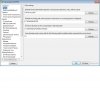
132,8 KB
Просмотры: 77
-
#10
У вас русскоязычная локализация Рипера?
И вы в неё пытаетесь перенести сэтап Андрея Вахненко?
Думаю в этом и проблема.
Последнее редактирование: 12 Авг 2015
-
#12
Поставьте нормальный Рипер — и работайте.
Вы же со своим русскоязычным интерфейсом ни кого на форуме ине поймёте и объяснить ни чего не сможете…., не говоря о глюках, которые вас ждут.
-
#13
Поставьте нормальный Рипер — и работайте.
Вы же со своим русскоязычным интерфейсом ни кого на форуме ине поймёте и объяснить ни чего не сможете…., не говоря о глюках, которые вас ждут.
Спасибо за совет!!
Я установил английский обратно.
А как удалить сетап Андрея??
-
#14
@yureva, поставить Рипер в портбл варианте с нуля

